Ο Firefox δεν αποθηκεύει κωδικούς πρόσβασης, ρυθμίσεις ή θυμάται πληροφορίες
Δεν μπορείτε να αλλάξετε μια ρύθμιση στον Firefox ; Δεν μπορείτε να αποθηκεύσετε την αρχική σελίδα στον Firefox ; Δεν θυμάται κωδικούς πρόσβασης; Πολλές φορές, όταν προσπαθείτε να αλλάξετε ρυθμίσεις στον Firefox , δεν αποθηκεύονται. Ο Firefox(Firefox) προσφέρει μια πληθώρα προσαρμογών για να εξατομικεύσετε τον Firefox σε αυτό που σας ταιριάζει καλύτερα. Εάν αυτό δεν συμβεί, ανατρέξτε στον οδηγό μας που θα σας βοηθήσει να διορθώσετε αυτά τα ζητήματα.
Ο Firefox(Firefox) δεν αποθηκεύει κωδικούς πρόσβασης ή ρυθμίσεις
Λίγο πριν αρχίσουμε να κοινοποιούμε τις επιδιορθώσεις, αν δεν λειτουργεί τίποτα, ανανεώστε τον Firefox(Refresh Firefox) στη χειρότερη. Είναι το κλειδί για την επίλυση όλων των προβλημάτων στον Firefox . Σε αυτόν τον οδηγό καλύπτουμε αυτά τα σενάρια:
- Δεν είναι δυνατός ο ορισμός του Firefox ως προεπιλεγμένου προγράμματος περιήγησης:
- Ο Firefox(Firefox) δεν μπορεί να αποθηκεύσει τις Προτιμήσεις
- Ο Firefox(Firefox) δεν μπορεί να αποθηκεύσει αλλαγές σε γραμμές εργαλείων και μεγέθη παραθύρων
- Ο Firefox(Firefox) δεν μπορεί να αποθηκεύσει ονόματα χρήστη και κωδικούς πρόσβασης
- Firefox Δεν(Firefox Unable) είναι δυνατή η λήψη ή η αποθήκευση αρχείων
- Ο Firefox(Firefox) δεν αποθηκεύει καταχωρήσεις φόρμας Ιστού
- Ανάκτηση χαμένων ή χαμένων σελιδοδεικτών
1] Δεν είναι δυνατός ο ορισμός του Firefox ως προεπιλεγμένου προγράμματος περιήγησης
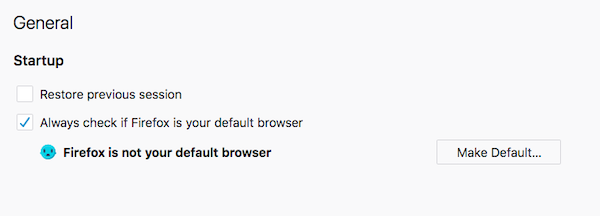
Αυτό συμβαίνει συνήθως όταν ένα άλλο πρόγραμμα περιήγησης που είναι εγκατεστημένο στον υπολογιστή σας έχει οριστεί ως το προεπιλεγμένο πρόγραμμα περιήγησης. Όταν εκκινήσετε το άλλο πρόγραμμα περιήγησης, θα σας ρωτήσει εάν θέλετε να το ορίσετε ως το προεπιλεγμένο πρόγραμμα περιήγησης. Ας υποθέσουμε ότι λέτε ναι, και όταν ανοίγετε έναν σύνδεσμο, ανοίγει σε κάποιο άλλο πρόγραμμα περιήγησης.
Επομένως, ο καλύτερος τρόπος για να το επιλύσετε αυτό είναι να βεβαιωθείτε ότι έχετε ορίσει πρώτα τον Firefox , ξανά, ως το προεπιλεγμένο πρόγραμμα περιήγησης(as the default browser) . Στη συνέχεια, ανοίξτε το άλλο πρόγραμμα περιήγησης και, αν εμφανιστεί, επιλέξτε το πλαίσιο που λέει "Μη με ρωτάς ξανά". εάν έχετε εγκατεστημένα πολλά προγράμματα περιήγησης, φροντίστε να το επαναλάβετε για όλα αυτά.
2] Ο Firefox(Firefox) δεν μπορεί να αποθηκεύσει τις Προτιμήσεις
Αυτό συμβαίνει συνήθως όταν είτε το αρχείο προτιμήσεων (όπου ο Firefox κρατά μια σημείωση για όλες τις ρυθμίσεις) είναι κλειδωμένο είτε είναι κατεστραμμένο. Και στις δύο περιπτώσεις, οι αλλαγές που κάνετε δεν θα αποθηκευτούν.
Κλειδωμένο ή κατεστραμμένο αρχείο προτιμήσεων(Locked or Corrupted Preferences File)
Το αρχείο που χρησιμοποιείται για την αποθήκευση όλων των προτιμήσεων είναι το prefs.js . Όταν κάνετε μια αλλαγή, δημιουργεί ένα αντίγραφο "prefs.js.moztmp" και πρώτα αποθηκεύει τα πάντα εκεί. Μετά από αυτό, όλες οι αλλαγές αντιγράφονται στο αρχικό αρχείο. Είναι πιθανό το prefs.js να είναι κλειδωμένο και οι αλλαγές να μην μεταφέρονται.
- Κλείστε τον Firefox
- Ανοίξτε το φάκελο Προφίλ Firefox(Firefox Profile folder)
- Εντοπίστε το αρχείο prefs.js και prefs.js.moztmp εάν είναι διαθέσιμο.
- Κάντε δεξί κλικ σε κάθε αρχείο > Properties > Check εάν τα αρχεία βρίσκονται σε λειτουργία μόνο για ανάγνωση(Read-only mode) στην περιοχή Ιδιότητες.(Attributes.)
- Εάν ναι, θα πρέπει να υπάρχει περισσότερο από το αρχείο pref.js αλλά με αριθμούς, π.χ. prefs-2.js, prefs-3.js και ούτω καθεξής.
- Διαγράψτε(Delete) τα και διαγράψτε επίσης το Invalidprefs.js(Invalidprefs.js) , εάν υπάρχει.
- Κάντε επανεκκίνηση του Firefox.
- Θα πρέπει τώρα να μπορείτε να αποθηκεύσετε τις προτιμήσεις.
Το ίδιο ισχύει και για το κατεστραμμένο αρχείο προτιμήσεων, με τη διαφορά ότι δεν χρειάζεται να ελέγξετε τη λειτουργία ανάγνωσής του. Απλώς(Just) ανοίξτε το φάκελο προφίλ και διαγράψτε το αρχείο pref.js.
Αυτό θα καταργήσει όλες τις προσαρμοσμένες ρυθμίσεις και ρυθμίσεις για πολλές επεκτάσεις.
3] Ο Firefox(Firefox) δεν μπορεί να αποθηκεύσει αλλαγές σε γραμμές εργαλείων και μεγέθη παραθύρων
Ακριβώς όπως οι προτιμήσεις, ο Firefox αποθηκεύει τις αλλαγές της γραμμής εργαλείων και των παραθύρων στο αρχείο xulstore.json . Θα πρέπει να διαγράψουμε και αυτό το αρχείο.
- Κλείστε τον Firefox
- Ανοίξτε το φάκελο Προφίλ Firefox
- Εντοπίστε(Locate) και διαγράψτε το αρχείο xulstore.json
- Κλείστε τον Windows Explorer και, στη συνέχεια, επανεκκινήστε τον Firefox .
Μπορείτε να διατηρήσετε ένα αντίγραφο ασφαλείας του αρχείου μετονομάζοντάς το.
4] Ο Firefox(Firefox) δεν μπορεί να αποθηκεύσει ονόματα χρήστη και κωδικούς πρόσβασης
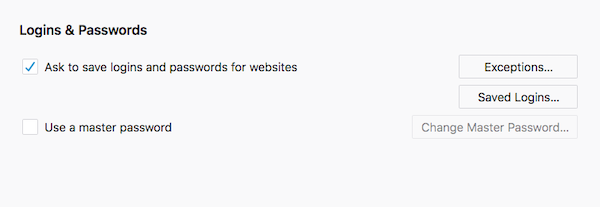
Ο Firefox(Firefox) συνοδεύεται από ένα Password Manager που μπορεί να συγχρονιστεί σε πολλούς υπολογιστές. Ενώ είναι ρυθμισμένο να θυμάται τους κωδικούς πρόσβασης από προεπιλογή. μπορεί να έχετε απενεργοποιήσει αυτήν τη δυνατότητα ή να έχετε πει στον Firefox να μην θυμάται ποτέ τους κωδικούς πρόσβασης για έναν συγκεκριμένο ιστότοπο
Ενεργοποιήστε τη λειτουργία αποθήκευσης κωδικού πρόσβασης(Enable Password Saving Feature)
- Πληκτρολογήστε για: προτιμήσεις στη γραμμή διευθύνσεων και πατήστε το κλειδί επιστροφής.
- Κάντε κλικ(Click) στο εικονίδιο Κλείδωμα(Lock) στην αριστερή πλαϊνή γραμμή για να ανοίξετε την ενότητα Απόρρητο(Privacy) .
- Κάντε κύλιση για να βρείτε στοιχεία σύνδεσης και κωδικούς πρόσβασης(Logins & Passwords)
- Επιλέξτε(Tick) το πλαίσιο ελέγχου που λέει « Ζητήστε(Ask) να αποθηκεύσετε στοιχεία σύνδεσης και κωδικούς πρόσβασης για ιστότοπους».
- Κάντε κλικ(Click) στην επιλογή Εξαιρέσεις(Exceptions) και, εάν υπάρχει ένας ιστότοπος στη λίστα, καταργήστε τον.
- Κλείστε αυτήν την καρτέλα. Τώρα η δυνατότητα αποθήκευσης κωδικού πρόσβασης θα λειτουργήσει.
Ιδιωτική περιήγηση(Private Browsing)

Σχεδιασμένο για να βεβαιωθείτε ότι δεν παρακολουθείτε, αυτή η λειτουργία διασφαλίζει επίσης ότι δεν έχει αποθηκευτεί το όνομα χρήστη και ο κωδικός πρόσβασης. Ελέγξτε λοιπόν αν το χρησιμοποιείτε. Σε αυτήν τη λειτουργία, αναζητήστε ένα εικονίδιο που μοιάζει με κάποιον που φοράει γυαλιά.
Ωστόσο, εάν αυτό είναι αυτό που βλέπετε κάθε φορά, σημαίνει ότι βρίσκεστε σε μόνιμη λειτουργία Ιδιωτικής περιήγησης(permanent Private Browsing mode) .
- Στη γραμμή διευθύνσεων, πληκτρολογήστε για: προτιμήσεις (about: preferences ) και πατήστεEnter.
- Μεταβείτε στην ενότητα απορρήτου και μεταβείτε στην ενότητα Ιστορικό(History) .
- Κάντε κλικ(Click) στο αναπτυσσόμενο μενού και επιλέξτε «Χρήση προσαρμοσμένων ρυθμίσεων για το ιστορικό» και κάντε τις αλλαγές
- Καταργήστε(Uncheck) την επιλογή της λειτουργίας πάντα ιδιωτικής περιήγησης.
- Κλείστε και ανοίξτε ξανά τον Firefox.
Χρήση διαχειριστή κωδικών πρόσβασης τρίτου μέρους(Using a third-party password manager)
Είναι πιθανό να υπάρχει ένας τρίτος διαχειριστής κωδικών πρόσβασης εγκατεστημένος στο πρόγραμμα περιήγησής σας και να κάνει όλη τη δουλειά. Μπορεί να μην το χρησιμοποιείτε τώρα, αλλά όταν το εγκαταστήσατε, έχει απενεργοποιήσει τη λειτουργία αποθήκευσης κωδικού πρόσβασης του Firefox . Σας συνιστούμε να απεγκαταστήσετε αυτό το password manager.
5] Firefox Δεν(Firefox Unable) είναι δυνατή η λήψη ή η αποθήκευση αρχείων
Επαναφέρετε το φάκελο λήψης
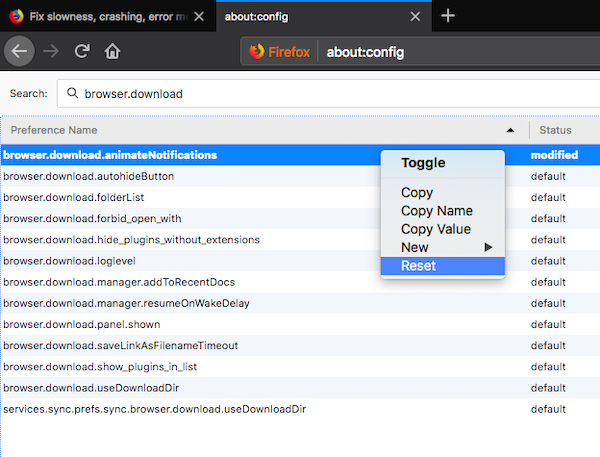
- Στη γραμμή διευθύνσεων, πληκτρολογήστε about: config και πατήστε Enter.
- Πληκτρολογήστε browser.download, στο πεδίο αναζήτησης και πατήστε enter. Θα αποκαλύψει πολλές ρυθμίσεις για εσάς.
- Σημείωση(Notice) Εάν κάποια από τις ακόλουθες ρυθμίσεις έχει την κατάσταση τροποποιημένης. (modified.)Μπορείτε να τα επαναφέρετε στις προεπιλογές με δεξί κλικ και να επιλέξετε Επαναφορά(Reset) από το μενού περιβάλλοντος. Φροντίστε(Make) να επαναφέρετε τα ακόλουθα
- browser.download.dir
- browser.download.downloadDir
- browser.download.folderList
- browser.download.lastDir
- browser.download.useDownloadDir
Επαναφορά(Reset) ενεργειών λήψης για όλους τους τύπους αρχείων
Συνήθως, ο Firefox πραγματοποιεί(Firefox) λήψη όλων των τύπων αρχείων. Σε περίπτωση που ορισμένοι τύποι αρχείων έχουν ρυθμιστεί να χειρίζονται διαφορετικά, τότε οι λήψεις μερικές φορές δεν ολοκληρώνονται. Είναι καλύτερο να επαναφέρετε τον χειρισμό αρχείων στην προεπιλογή.
- Κλείστε τον Firefox(Quit Firefox) και ανοίξτε το Φάκελο προφίλ του Firefox(Firefox Profile Folder) .
- Διαγράψτε(Delete) ή μετονομάστε το αρχείο handlers.json
- Κάντε επανεκκίνηση του Firefox.
Ελέγξτε με το λογισμικό ασφάλειας Διαδικτύου(Internet Security Software)
Ο Firefox(Firefox) τιμά κάθε ρύθμιση που έχει διαμορφωθεί από το λογισμικό ασφαλείας Διαδικτύου(Internet) που έχετε εγκαταστήσει στον υπολογιστή σας. Εάν οι ρυθμίσεις είναι τέτοιες που εμποδίζουν τη λήψη αρχείων, τότε πρέπει να το αλλάξετε. Μπορείτε να καταλάβετε εάν βλέπετε πολλές ακυρωμένες λήψεις στον υπολογιστή σας.
6] Ο Firefox(Firefox) δεν αποθηκεύει καταχωρήσεις φόρμας ιστού

Όλα τα προγράμματα περιήγησης υποστηρίζουν τη δυνατότητα αυτόματης συμπλήρωσης. Είναι πολύ χρήσιμα όταν χρειάζεται να συμπληρώσετε πολλές φορές κοινές καταχωρήσεις στη φόρμα. Έτσι, εάν έχετε εισαγάγει το όνομα, τη διεύθυνση, το αναγνωριστικό email, τον αριθμό τηλεφώνου σας, ο Firefox μπορεί να τα θυμάται και να τα συμπληρώνει αυτόματα την επόμενη φορά. Εάν δεν μπορείτε πλέον να συμπληρώνετε αυτόματα τις φόρμες σας, ακολουθήστε αυτά τα βήματα.
- Στη γραμμή διευθύνσεων, πληκτρολογήστε για: προτιμήσεις (about: preferences ) και πατήστε Enter.
- Μεταβείτε στην ενότητα απορρήτου και μεταβείτε στην ενότητα Ιστορικό(History) .
- Κάντε κλικ(Click) στο αναπτυσσόμενο μενού και επιλέξτε «Χρήση προσαρμοσμένων ρυθμίσεων για το ιστορικό» και κάντε τις αλλαγές
- Καταργήστε(Uncheck) την επιλογή της λειτουργίας πάντα ιδιωτικής περιήγησης.
- Επιλέξτε Απομνημόνευση(Check Remember) περιήγησης, λήψης, αναζήτησης και ιστορικού φορμών.
- Καταργήστε την επιλογή Εκκαθάριση ιστορικού κατά την έξοδο του Firefox .
7] Ανάκτηση χαμένων(Recover Lost) ή χαμένων(Missing) σελιδοδεικτών
Μερικές φορές οι σελιδοδείκτες(Bookmarks) χάνονται και το αστείο είναι ότι τις περισσότερες φορές, η γραμμή εργαλείων δεν είναι εκεί. Ελέγξτε λοιπόν πώς μπορείτε να ανακτήσετε χαμένους ή χαμένους σελιδοδείκτες. (how you can recover lost or missing bookmarks. )
Αυτός ο οδηγός καλύπτει τα περισσότερα από τα σενάρια και τις λύσεις που συνήθως αντιμετωπίζετε όταν ο Firefox δεν αποθηκεύει ρυθμίσεις ή δεν θυμάται πληροφορίες. Εάν αντιμετωπίζετε μια άλλη κατάσταση εκτός από αυτήν, ενημερώστε μας στα σχόλια.
Παρόμοια γράφει:(Similar reads:)
- Το Edge δεν θυμάται κωδικούς πρόσβασης(Edge not remembering passwords)
- Το Google Chrome δεν αποθηκεύει τους κωδικούς πρόσβασης .
Related posts
Πώς να καθαρίσετε την προσωρινή μνήμη, τα cookies, το ιστορικό περιήγησης σε Chrome και Firefox
Πώς να απενεργοποιήσετε την ανάκτηση σφαλμάτων επαναφοράς περιόδου λειτουργίας στον Firefox
Επαναφέρετε τους σελιδοδείκτες ή τα αγαπημένα του Firefox που λείπουν ή έχουν διαγραφεί
Τα πιο χρήσιμα Mozilla Firefox σχετικά με: config tweaks
Το Chrome ή ο Firefox δεν μπορούν να κάνουν λήψη ή αποθήκευση αρχείων στον υπολογιστή σας
Πώς να αντιγράψετε διευθύνσεις URL όλων των ανοιχτών καρτελών στο πρόγραμμα περιήγησης Chrome και Firefox
Αναζήτηση σε πολλές ανοιχτές καρτέλες στα προγράμματα περιήγησης Firefox και Chrome
Απενεργοποιήστε την τηλεμετρία και τη συλλογή δεδομένων στο πρόγραμμα περιήγησης Firefox Quantum
Επέκταση Windows Defender Application Guard για Chrome & Firefox
Ρύθμιση βελτιωμένης παρακολούθησης, ειδοποιήσεων παραβίασης προστασίας, Lockwise στον Firefox
Διορθώστε προβλήματα και προβλήματα Firefox σε υπολογιστή με Windows
Το Firefox Containers στοχεύει στην προστασία της διαδικτυακής ταυτότητας
Πώς να ενεργοποιήσετε τη γραμμή εργαλείων σελιδοδεικτών του Firefox μόνο στη σελίδα Νέα καρτέλα
Έλεγχος υπερσυνδέσμων σε προγράμματα περιήγησης Chrome και Firefox
Πώς να απενεργοποιήσετε ή να ενεργοποιήσετε τα πρόσθετα σε ιδιωτική λειτουργία στον Firefox
Αποκλεισμός ειδοποιήσεων, αιτημάτων μικροφώνου, κάμερας στο πρόγραμμα περιήγησης Firefox
Google Chrome εναντίον Firefox Quantum για υπολογιστή με Windows
Ενεργοποιήστε, απενεργοποιήστε ή χρησιμοποιήστε πολλαπλές λειτουργίες βίντεο Picture-in-Picture στον Firefox
Αυτόματη επαναφορά της προηγούμενης περιόδου λειτουργίας περιήγησης στον Firefox στα Windows
Είναι ασφαλές να αποθηκεύσετε τους κωδικούς πρόσβασης στο πρόγραμμα περιήγησης Chrome, Firefox ή Edge;
